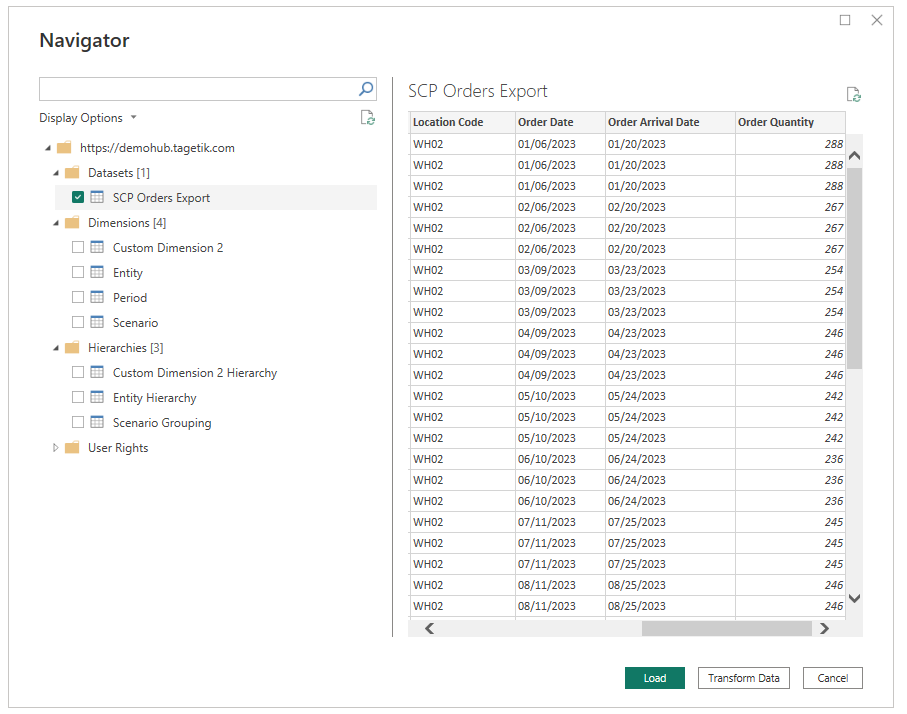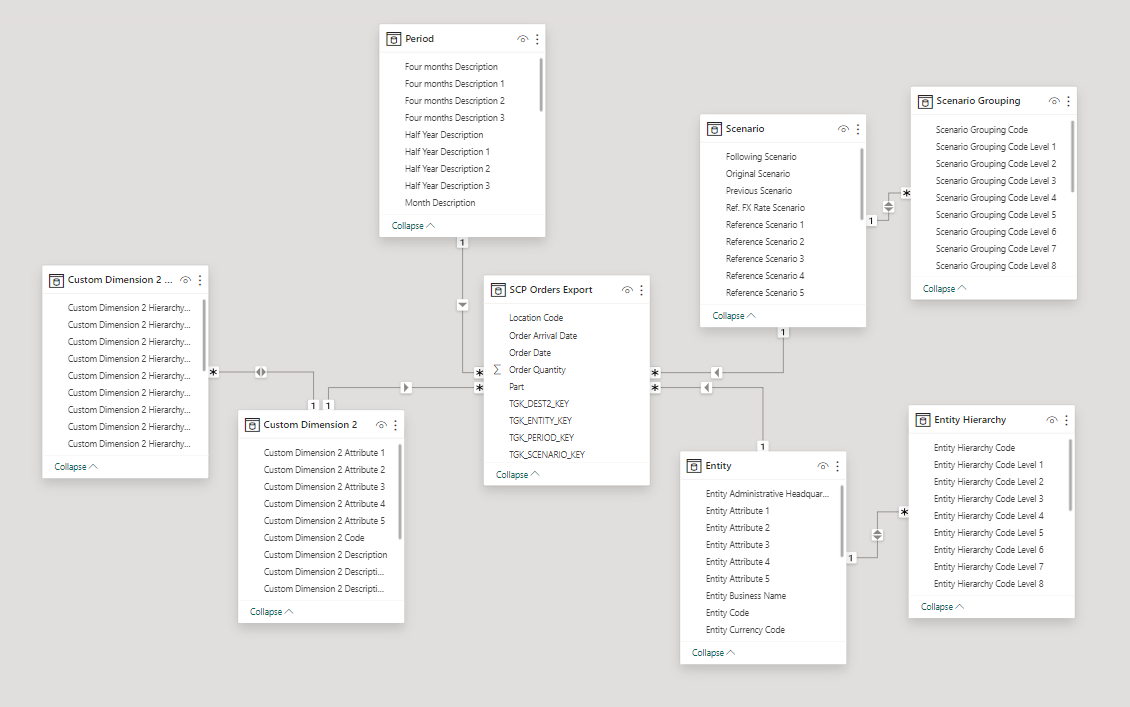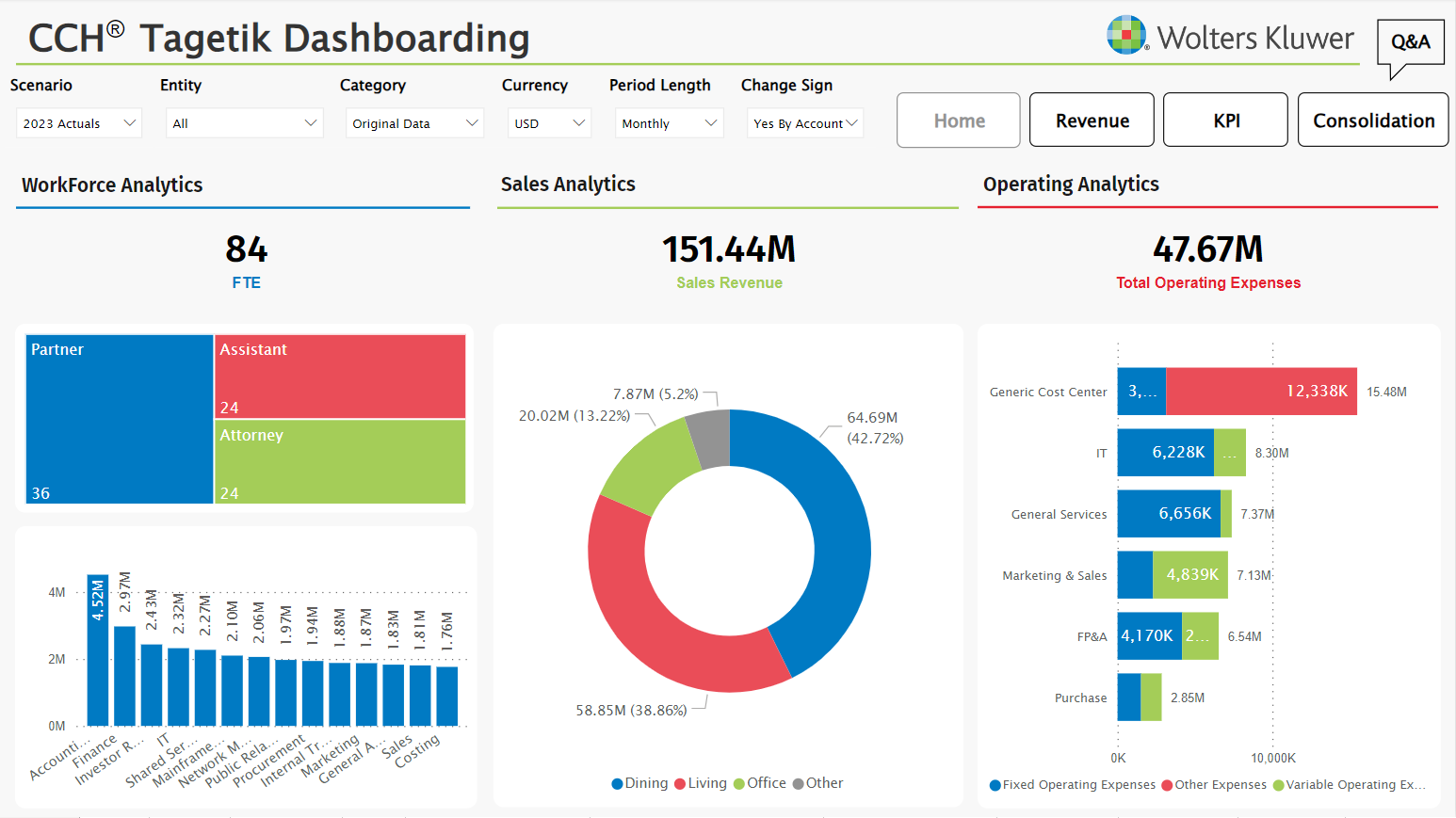Wolters Kluwer CCH Tagetik
Notatka
Poniższy artykuł łącznika jest udostępniany przez Wolters Kluwer CCH Tagetik, właściciela tego łącznika i członka Programu Certyfikacji Łączników Microsoft Power Query. Jeśli masz pytania dotyczące zawartości tego artykułu lub zmiany, które chcesz zobaczyć w tym artykule, odwiedź witrynę internetową Wolters Kluwer i skorzystaj z dostępnych tam kanałów pomocy technicznej.
Streszczenie
| Przedmiot | Opis |
|---|---|
| Stan wydania | Ogólna dostępność |
| Produkty | Power BI (modele semantyczne) |
| Obsługiwane typy uwierzytelniania | Podstawowy |
Warunki wstępne
Przed zainstalowaniem programu Microsoft Power BI Desktop sprawdź wymagania systemowe .
Aby użyć łącznika Wolters Kluwer CCH Tagetik, należy skonfigurować środowisko CCH Tagetik, z którego chcesz odczytywać dane.
Obsługiwane możliwości
- Import
- Ładowanie danych z warstwy finansowej i analitycznej CCH Tagetik
Połącz się z danymi Wolters Kluwer CCH Tagetik
Aby nawiązać połączenie z danymi Wolters Kluwer CCH Tagetik:
Wybierz pozycję Pobierz dane z wstążki Narzędzia główne w programie Power BI Desktop i wybierz pozycję Więcej.
Wyszukaj Wolters Kluwer CCH Tagetik na liście łączników.
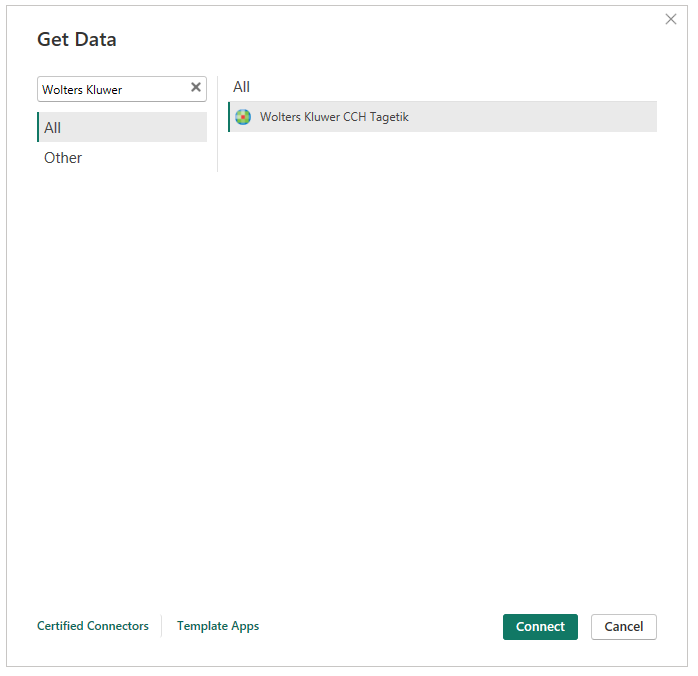
Wybierz Connect.
Wprowadź parametry, aby nawiązać połączenie ze środowiskiem CCH Tagetik:
- adres URL to punkt końcowy środowiska Wolters Kluwer CCH Tagetik.
- Database jest kodem bazy danych.
- obszar roboczy analityczny (opcjonalnie) to kod analitycznego obszaru roboczego.
- Analityczny zestaw danych obszaru roboczego lub model finansowy (opcjonalnie) to kod zestawu danych obszaru roboczego analitycznego lub kodu modelu finansowego.
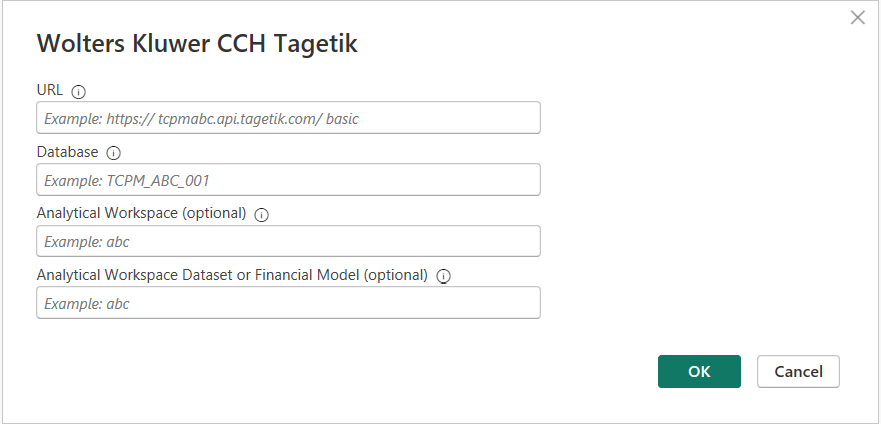
Wprowadź podstawowe poświadczenia i wybierz pozycję Connect.
Łącznik używa poświadczeń ad hoc (nazwy użytkownika i hasła) zdefiniowanych w języku CCH Tagetik w celu uzyskiwania dostępu do danych i pobierania ich za pośrednictwem interfejsów API OData.
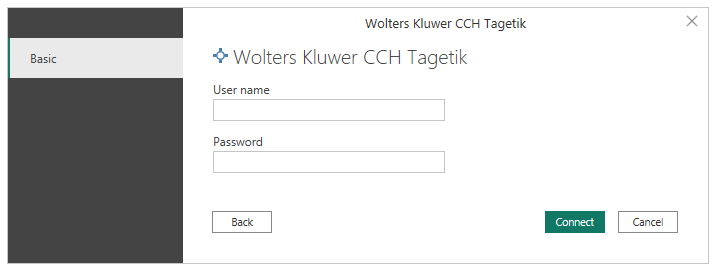
Po zakończeniu uwierzytelniania łącznik wyświetla okno dialogowe Navigator zawierające listę źródeł na podstawie wcześniej wprowadzonych parametrów.
Wybierz pojedyncze źródło, aby wyświetlić podgląd.
Zaznacz pole wyboru dla jednego lub więcej źródeł.
Wybierz pozycję Załaduj, aby zaimportować dane do usługi Power BI.
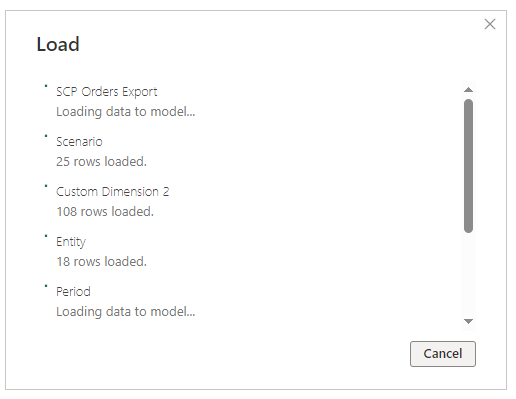
Po załadowaniu tabele są wyświetlane w widoku modelu. Rozpocznij eksplorowanie atrybutów w oknie dialogowym Pola usługi Power BI.
- Rozpocznij tworzenie raportu.